Cómo convertir un archivo VOB en GIF usando las 3 herramientas de conversión altamente recomendadas para en línea y fuera de línea
Los archivos de objetos de vídeo DVD (también conocidos como archivos VOB) son archivos que se encuentran en un DVD. El archivo VOB contiene la mayoría de los datos, incluidos subtítulos, vídeo y audio. También dispone de contenidos de navegación y menús de DVD. Alternativamente, si desea compartir algunos clips del video desde el DVD, es posible que necesite convertir VOB a un formato mucho más compatible, como el formato GIF. Como resultado, compartirá rápidamente los clips que desea tener con otras personas e incluso los utilizará en sus cuentas de redes sociales. Siguiendo las instrucciones de este artículo, podrás convertir el Archivo VOB en GIF utilizando las diversas herramientas de conversión disponibles tanto en línea como fuera de línea.
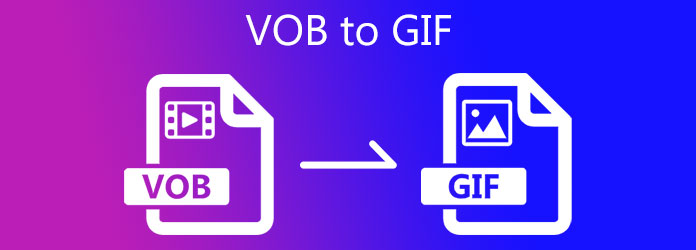
Convertidor de vídeo definitivo es, sin duda, la mejor y más confiable aplicación de escritorio para convertir archivos VOB a imágenes GIF. Transforma tus archivos en cuestión de minutos con solo tocar un botón. Más importante aún, no tendrá que preocuparse por si el formato que desea es compatible o no porque admite casi todos los formatos de entrada/salida. Además, no tendrá que esperar una o dos horas para que se conviertan sus archivos más queridos; Con la tecnología de conversión 70 veces más rápida de esta herramienta, convertir archivos ya no es una tarea ardua; En tan solo unos segundos, podrás convertir tus archivos. De todos modos, para saber más sobre cómo funciona esta herramienta para convertir un archivo VOB en GIF, siga los sencillos pasos a continuación.
Características clave
Descargue e instale el conversor de VOB a GIF
Para configurar lo primero, abra un navegador, visite el sitio web principal de Video Converter Ultimate y descargue la herramienta en su escritorio. Por el contrario, puede presionar los botones de descarga a continuación para una instalación rápida.
Agregue el archivo VOB en la interfaz
A continuación, importe el archivo VOB seleccionando el Más (+) en el medio de la interfaz de usuario. Si desea importar muchos archivos, puede elegir el Agregar archivos botón, luego presione Agregar carpeta.
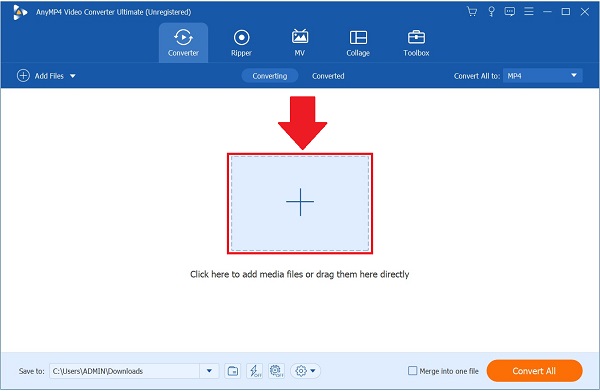
Transforma el archivo VOB en un GIF animado
Después de importar el archivo VOB, puede comenzar a cambiar el VOB a GIF marcando la casilla Formato icono cerca de la duración de los detalles de salida. Luego, haga clic en el Video pestaña. En la lista de formatos de vídeo, busque el GIF formato y seleccione el Misma fuente como la resolución para guardar los cambios.
Nota: Al golpear el Perfil personalizado ícono de la resolución deseada, puede cambiar la velocidad de bits, la velocidad de fotogramas, la configuración de color y habilitar la animación en bucle para que el GIF se repita. Luego, haga clic Crear nuevo para establecer los nuevos cambios para la salida.
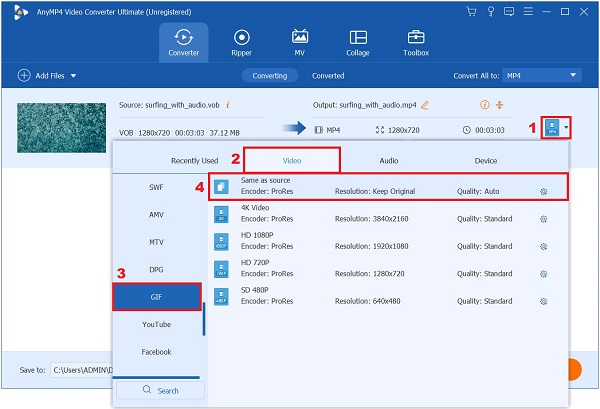
Cambiar el nombre del archivo VOB
Después de configurar la salida, puede cambiar el nombre del archivo VOB seleccionando el botón cerca del Convertido pestaña.

Activa la función de conversión rápida
A continuación, para una conversión 70 veces más rápida, habilite la Conversión ultrarrápida, que simboliza un icono de iluminación en la parte inferior de la interfaz.
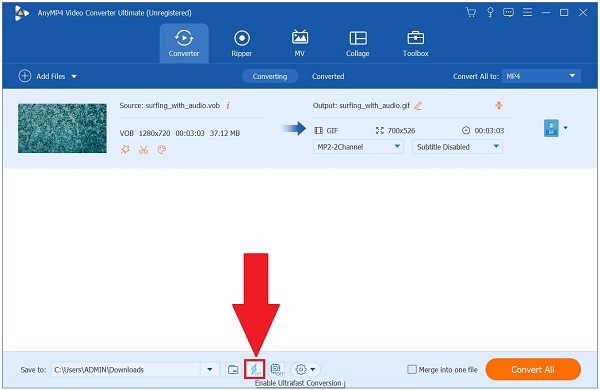
Exporta el archivo GIF en tu escritorio
Por último, para disfrutar del archivo GIF, presione el Convertir todo en la parte derecha de la interfaz y espere a que finalice el proceso de renderizado. ¡Ahora comparte el GIF animado con tus amigos!
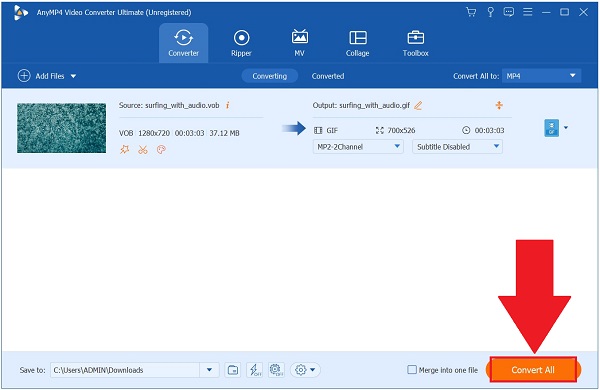
Convertio es una de las herramientas en línea más loables disponibles para ayudarlo con sus requisitos de conversión. Convierte varios formatos, lo que le permite transformar formatos como documentos, libros electrónicos, fuentes, presentaciones, imágenes, audio y video para satisfacer sus necesidades. Más que eso, admite casi 300 formatos y ofrece conversión por lotes. Los usuarios no están satisfechos con el único hecho de que solo se pueden cargar archivos de hasta 100 MB de tamaño por archivo. Esto significa que si necesita convertir un archivo grande, es posible que esta no sea la mejor opción para usted. Sin embargo, estos son los pasos a continuación para convertir su archivo VOB en GIF.
Ejecute la herramienta en línea en su navegador.
Elija el archivo VOB de su carpeta. De lo contrario, puede cargar su archivo a través de Dropbox o Google Drive.
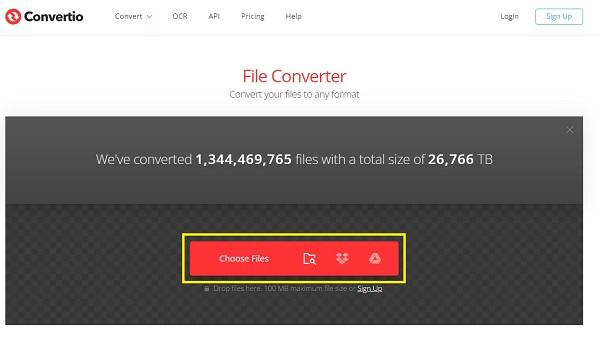
Al importar el archivo VOB, ahora es el momento de convertir el archivo VOB en un GIF haciendo clic en el Formato Menú desplegable. Luego, seleccione el GIF como el formato deseado.
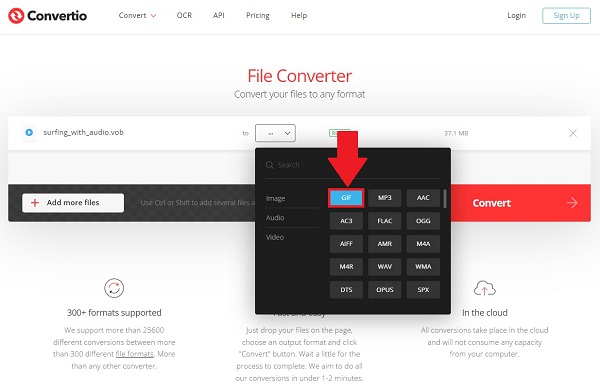
Después de seleccionar el formato preferido, marque la casilla Convertir en la esquina derecha de la interfaz y comience el proceso de conversión.
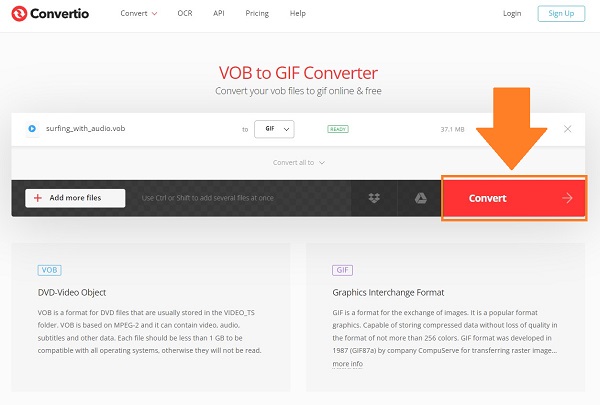
Por último, vaya al destino de la carpeta del archivo para obtener una vista previa del archivo GIF.
Aconvert es gratis en línea convertidor de vídeo a GIF que se puede utilizar con cualquier navegador actual, incluido Internet Explorer. Al usarlo, puedes convertir entre varios formatos de audio y video, incluidos MP3, MP4, MOV y FLV, entre otros. Además, puede convertirlos a formatos de imagen como JPEG, PNG, SVG, etc. La ventaja de utilizar este programa en línea es que no hay ninguna tarifa asociada y no es necesario registrarse. Pero el hecho de que sólo permita una única conversión por sesión puede resultar una desventaja en algún momento. Mientras tanto, observe los sencillos y sencillos pasos sobre cómo convertir un archivo VOB en GIF.
Abra un navegador y vaya al sitio oficial de la herramienta de conversión. Instale e inicie el dispositivo en su navegador actual.
Desde la barra de menú, localice y marque la casilla Video pestaña. Lo dirigirá instantáneamente a la página del convertidor de video.
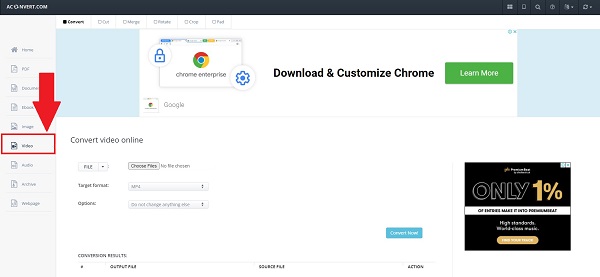
Luego, golpea el Archivo local para cargar el archivo VOB desde su carpeta.
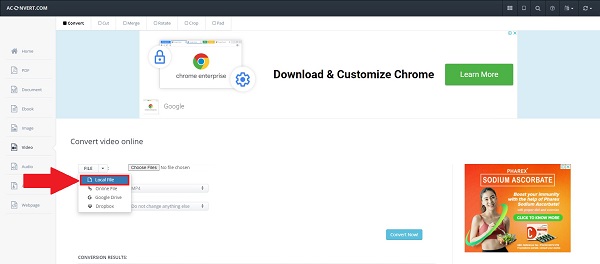
Al cargar el archivo, localice el Formato de destino menú desplegable, desplácese hacia abajo y presione el GIF formato.
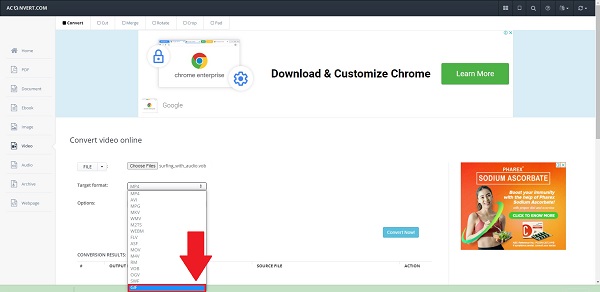
Nota: También puede modificar la configuración de salida presionando el botón cambiar el tamaño, cuadros por segundo, y configuración de tasa de bits en el menú desplegable.
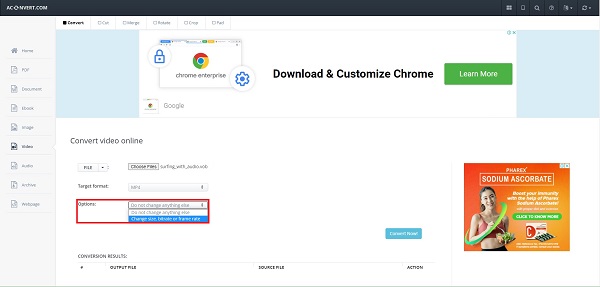
Por último, haga clic en el Convertir ahora botón para exportar el archivo. Después de la conversión, podrá ver el GIF en el Descargar botón.
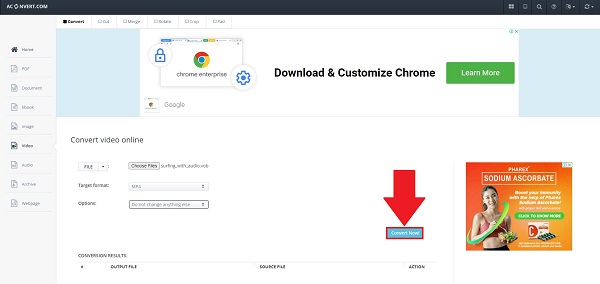
¿Cuál es el método más rápido para convertir VOB a GIF?
Si desea realizar una conversión rápida y sencilla, puede utilizar Convertidor de vídeo definitivo. Tiene una tecnología de conversión rápida 70X que convierte su video rápidamente sin pérdida de calidad.
¿VOB es capaz de reproducirse con todos los sistemas operativos?
Desafortunadamente, el archivo multimedia VOB carece de compatibilidad con todos los sistemas operativos y dispositivos. Entonces, si el archivo VOB no funciona en su dispositivo, es posible que necesite una aplicación de terceros para convertir su archivo VOB a un formato universal.
¿Qué es un archivo multimedia VOB?
VOB u Video Object es un contenedor de medios DVD. Contiene audio, vídeo, subtítulos y contenidos de menú.
¡Eso es todo al respecto! Ahora que sabes cómo convertir un archivo VOB a GIF, no tendrás ningún problema en el futuro. Las herramientas en línea pueden ser problemáticas, especialmente si tiene una conexión a Internet lenta. Sin embargo, si tiene una herramienta de escritorio sin conexión como Convertidor de vídeo definitivo, convertir un archivo a otro lo hace fácil. Ya que la herramienta le brinda una experiencia rápida, fácil y eficiente. ¡Descarga la herramienta ahora!
Más lectura
Los 8 mejores redimensionadores de GIF animados en Windows, Mac OS X y en línea
Para cambiar el tamaño de una imagen GIF de forma gratuita y sencilla, puede explorar la mejor opción leyendo nuestra lista principal de redimensionadores de GIF en PC, Mac y en línea.
Las 5 mejores formas de convertir GIF a videos MOV en computadoras de escritorio y en línea
¿Cómo convertir imágenes GIF a vídeos MOV? Aquí hay cinco métodos para completar el trabajo en Windows, Mac y en línea sin conocimientos técnicos.
Tutorial práctico para convertir GIF a MP4 en PC/Mac/iOS/Android
Entre todos los conversores de vídeo, este artículo identifica las formas más sencillas de convertir GIF animados a archivos de vídeo MP4 en dispositivos Windows, Mac OS X, iOS y Android.
Grabadoras de M4V a DVD: las 4 mejores herramientas para Windows y Mac
¿Encontrando la mejor manera de hacer una copia de seguridad de sus archivos M4V? Este blog proporciona excelentes grabadoras de M4V a DVD y un tutorial infalible para grabar sus vídeos.